ADS-2600We
Veelgestelde vragen en probleemoplossing |
Scan documenten die langer dan 35,5 cm (14 inch) zijn, met behulp van ControlCenter
Scan documenten die langer dan 35,5 cm (14 inch) zijn, met behulp van ControlCenter
Als u met behulp van ControlCenter documenten wilt scannen die langer zijn dan 35,5 cm (14 inch), moet u de instelling Tweezijdig scannen en Autom. rechtmaken uitschakelen. Zodra deze twee instellingen zijn uitgeschakeld, worden opties voor Lang papier weergegeven in de keuzelijst onder Documentgrootte. U kunt dan de gewenste instelling kiezen.
Volg de onderstaande stappen om de instellingen bij Tweezijdig scannen en Autom. rechtmaken te wijzigen.
(Windows) / (Macintosh)
(Windows)
-
Start ControlCenter4 op uw computer.
-
Brother Utilities ondersteunde modellen
-
Open Brother Utilities.
-
Windows 7 / 10
Klik op of
of  (Start) > (Alle programma's of Alle apps >) Brother > Brother Utilities.
(Start) > (Alle programma's of Alle apps >) Brother > Brother Utilities. -
Windows 8
Klik op het startscherm op .
.
Als het niet op het startscherm staat, rechtsklik ergens op een lege plek, en klik dan op Alle Apps in de taakbalk.
Klik op (Brother Utilities).
-
Windows 7 / 10
- Selecteer Scan.
- Klik op ControlCenter4.
-
Open Brother Utilities.
-
Brother Utilities niet-ondersteunde modellen
Klik op (Start) > Alle Programma's > Brother > [modelnaam] > ControlCenter4.
(Start) > Alle Programma's > Brother > [modelnaam] > ControlCenter4.
-
Brother Utilities ondersteunde modellen
-
Open het venster Scaninstellingen.
[Startmodus]
Kies Aangepast onder Type document en klik vervolgens op Aangepaste instellingen.

[Geavanceerde modus]
Klik met de rechtermuisknop op de knop van de functie die u wilt gebruiken (1) en klik vervolgens op Knopinstellingen (2).
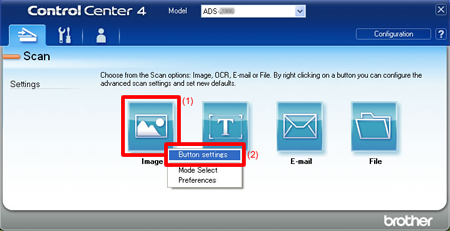
-
Schakel het selectievakje Tweezijdig scannen uit en klik op Geavanceerde inst.
[Startmodus].
[Geavanceerde modus]
* De precieze afbeelding hangt af van de functie die u kiest. De hieronder getoonde afbeelding wordt weergegeven wanneer u Afbeelding (Scannen naar afbeelding) selecteert bij de scaninstellingen in stap 2.
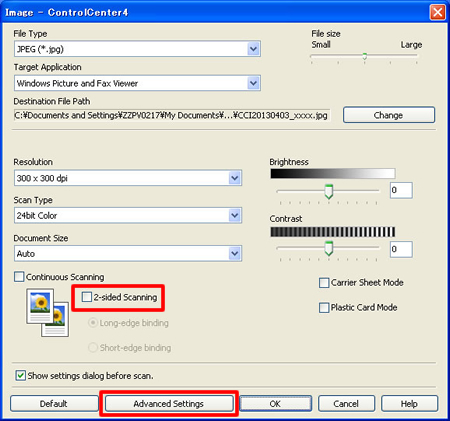
-
Schakel het selectievakje Autom. rechtmaken uit en klik op OK.
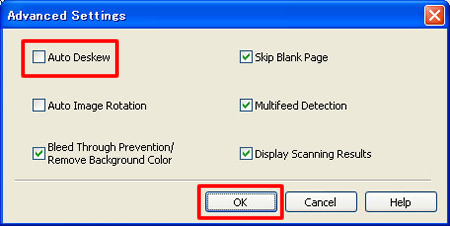
-
Nu wordt Lang papier weergegeven onderaan de lijst Documentgrootte en kunt u Lang papier kiezen.
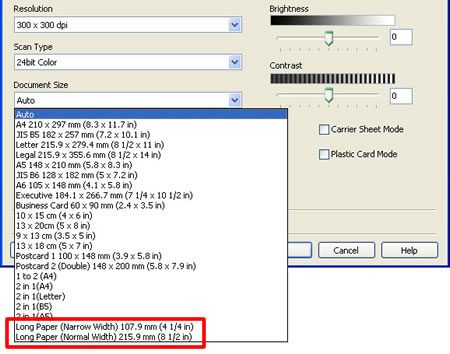
(Macintosh)
-
Start ControlCenter2 op uw computer.
Open ControlCenter door te klikken op Ga via Finder in de zoekbalk, Programma's => Brother => ControlCenter. Dubbelklik op het pictogram .
Het ControlCenter wordt geopend en een pictogram wordt in de dock geplaatst. -
Klik met Control ingedrukt op de knop van de functie die u wilt gebruiken,
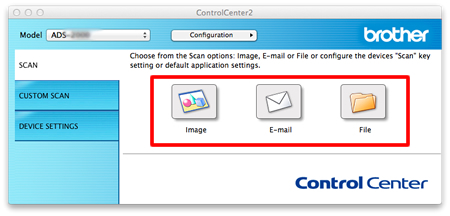
-
Schakel het selectievakje Tweezijdig scannen uit en klik op Geavanceerde inst..
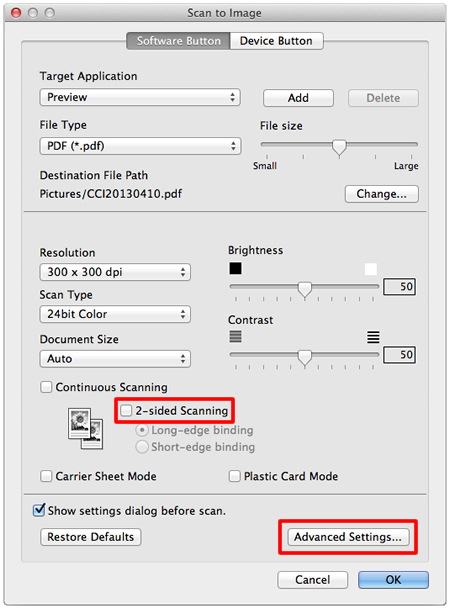
-
Schakel het selectievakje Autom. rechtmaken uit en klik op OK.
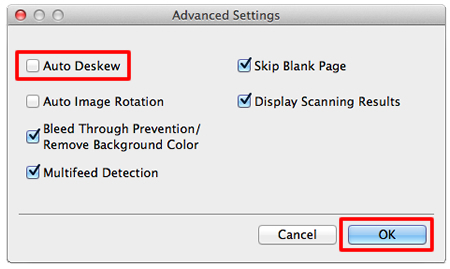
-
Nu wordt Lang papier weergegeven onderaan de lijst Documentgrootte en kunt u Lang papier kiezen.
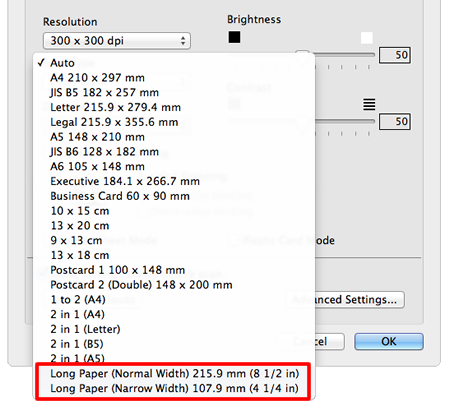
Feedback
Geef hieronder uw feedback. Aan de hand daarvan kunnen wij onze ondersteuning verder verbeteren.
